萬盛學電腦網 >> WORD教程 >> WORD使用技巧 >> Word2007段落邊框格式設置教程
Word2007段落邊框格式設置教程
通過在Word2007中插入段落邊框,可以使相關段落的內容更加醒目,從而增強Word文檔的可讀性。默認情況下,段落邊框的格式為黑色膽直線。用戶可以設置段落邊框的格式,使其更美觀。在Word2007中設置段落邊框格式的步驟如下所述:
第1步,打開Word2007文檔窗口,在“開始”功能區的“段落”分組中單擊“邊框”下拉三角按鈕,並在打開的菜單中選擇“邊框和底紋”命令,如圖所示。

選擇“邊框和底紋”命令
第2步,在打開的“邊框和底紋”對話框中,分別設置邊框樣式、邊框顏色以及邊框的寬度,然後單擊“選項”按鈕,如圖所示。
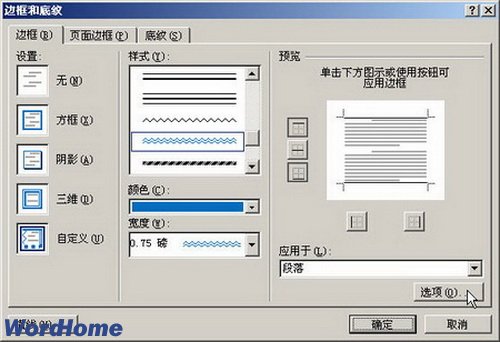
“邊框和底紋”對話框
第3步,打開“邊框和底紋選項”對話框,在“距正文邊距”區域設置邊框與正文的邊距數值,並單擊“確定”按鈕,如圖所示。
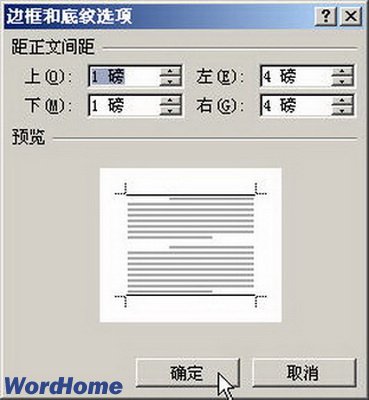
“邊框和底紋選項”對話框
第4步,返回“邊框和底紋”對話框,單擊“確定”按鈕。返回Word2007文檔窗口,選中需要插入邊框的段落,插入新設置的邊框即可,如圖所示。
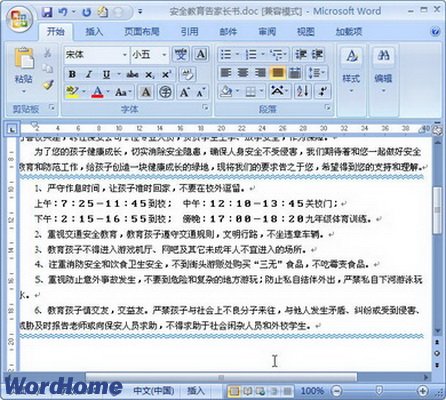
插入新設置的邊框
WORD使用技巧排行
办公软件推薦
相關文章
copyright © 萬盛學電腦網 all rights reserved



